如何製作箭頭流程圖困擾不少CorelDRAW新手。想解決這個問題,其實並不複雜。 php小編新一今天就來介紹一下製作箭頭流程圖的方法,相信大家讀完下面這篇教學就能掌握。
1、開啟CorelDRAW軟體,在形狀工具中選擇【箭頭形狀】
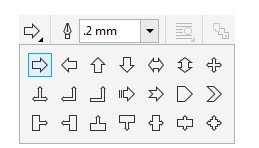
#2、在頁面裡繪製箭頭,移動【輪廓溝槽的菱形手把】可以改編箭頭位置的大小
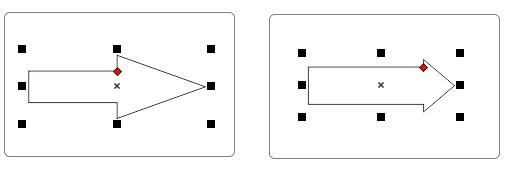
3、擇箭頭形狀,【Ctrl Q轉曲】,按下【F10】,使用形狀工具結合屬性列轉換為曲線功能改變曲線形狀
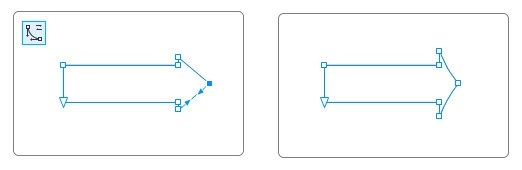
4、填滿任意顏色並移除輪廓,然後按住Shift從右向左複製
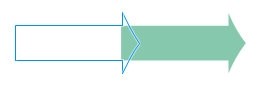
5、先複製出一個,然後按下Ctrl R等距複製多個

#6、用貝塞爾工具繪製小三角形,放在流程圖左側,保持完整性,然後新增陰影效果,並調整參數
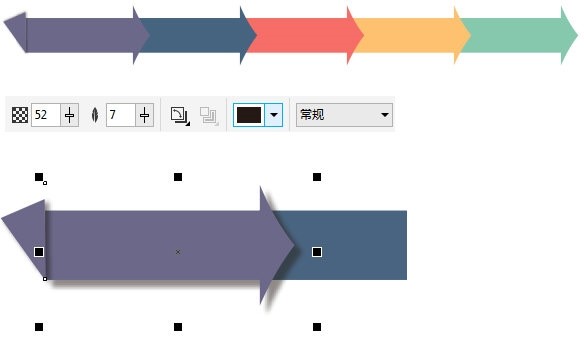
7、先選擇要新增陰影的對象,然後點選陰影工具,在屬性列中點選【複製陰影效果屬性】按鈕,出現黑色箭頭時,點選要複製的帶有陰影效果的圖形即可,加上文字即可

以上是CorelDRAW怎麼製作箭頭流程圖_製作方法教學的詳細內容。更多資訊請關注PHP中文網其他相關文章!




